Cómo aumentar el número de Delay Taps con FL Studio Patcher XNUMX
Este es Yosi, el cuidador.
Hice dos Taps dos veces antes, y la última vez hice que Tap pasara por IR.
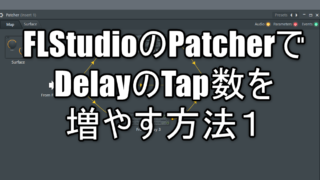

"Patcher" es muy problemático cuando se cambian múltiples parámetros en efectos como este.
Por lo tanto, es un artículo que el uso de "Superficie" facilita el cambio de parámetros.
Es por eso que esta vez les enviaré los siguientes contenidos.
Será un poco largo, así que divide la parte "Superficie" en dos partes.
-Implementar DelayTime con un botón (la próxima vez)
Parámetros de control usando "Superficie"
He estado escribiendo material de "Surface" hasta ahora, así que lo escribiré a la ligera.
Primero, decida los parámetros que desea controlar.
En este caso, haremos lo siguiente.
Creación de perillas de volumen tap2 y tapXNUMX
Use la perilla "Húmeda" para el volumen de cada toque.
Haga clic derecho en la perilla Wet y haga clic en Activar.
Luego, el círculo rojo aumentará en Delay.
Esta es la "Entrada" para controlar el "Húmedo".
Haz una perilla.
Haga clic en "Superficie" en la parte superior de la pantalla.
Puede hacer clic con el botón derecho aquí y seleccionar "Perilla", pero no puede saber cómo se ve solo con el nombre.
Allí, haga clic en Herramientas-> Creador de controles en el menú.
Esto abrirá una lista de perillas.
Seleccione su mando favorito de estos y arrástrelo y suéltelo desde el icono en la parte superior de la pantalla.
He escrito un artículo separado sobre "Creador de control", así que si está interesado, haga clic aquí.
Esta vez, cuando regresa a "Mapa", los círculos rojos aumentan en la superficie.
Después de eso, conecta los círculos rojos.
Luego haz lo mismo con otro "Tap".
La etiqueta "Knob1" se puede cambiar haciendo clic derecho y seleccionando "cambiar nombre".
Se ve así cuando está alineado.
Vamos a moverlo y ver si la perilla Delay Wet se mueve.
Cómo aumentar el número de Delay Taps con FL Studio Patcher XNUMX Resumen
Esta vez solo hice la perilla de volumen de Delay Tap, pero si también haces perillas como retroalimentación y filtros, puedes operarlas colectivamente desde "Superficie".
La próxima vez, implementaremos "Tiempo de retraso" con un botón.
Este es un mejor mecanismo para decidir el "Tiempo de retraso" de lo que esperaba.

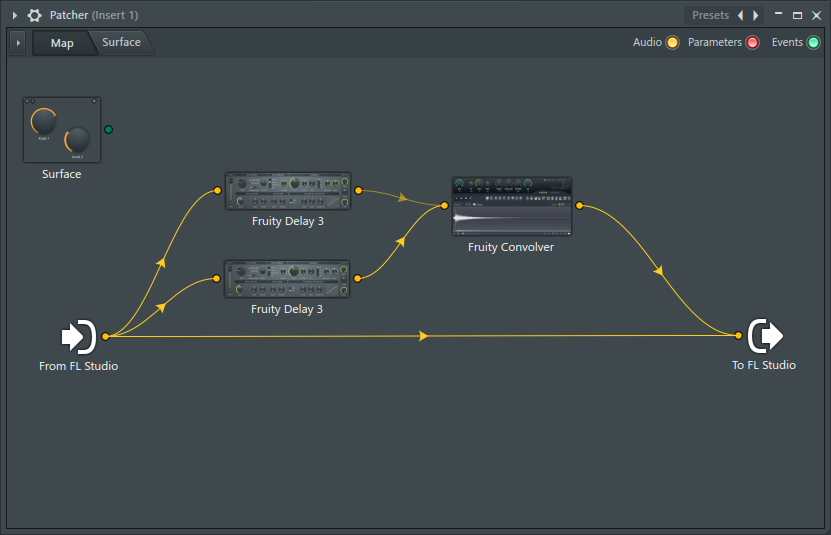
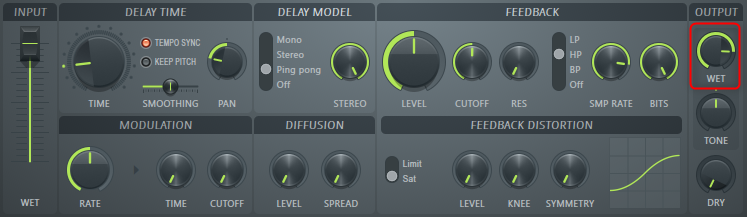
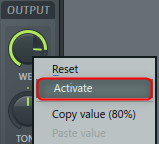
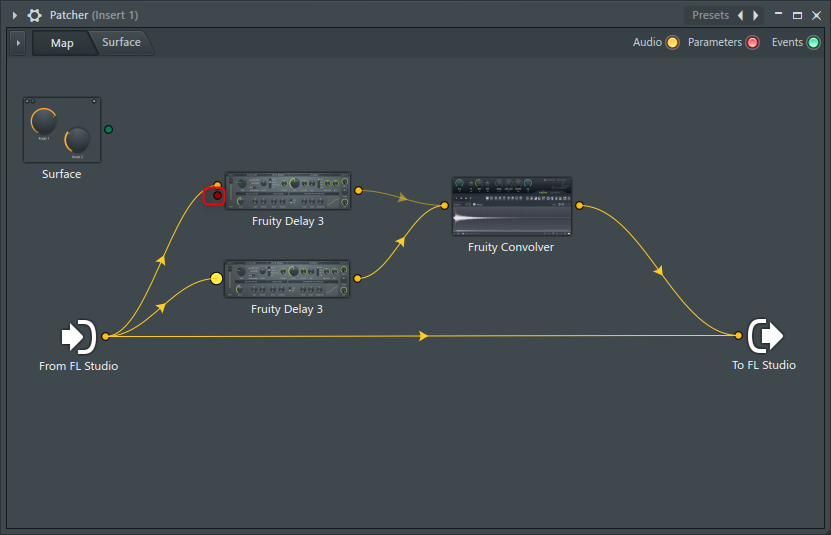
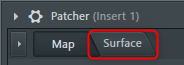
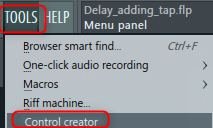

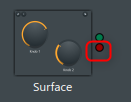
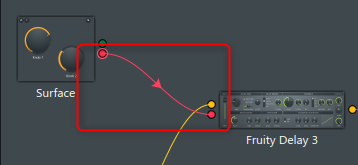
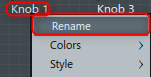
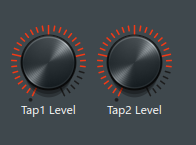
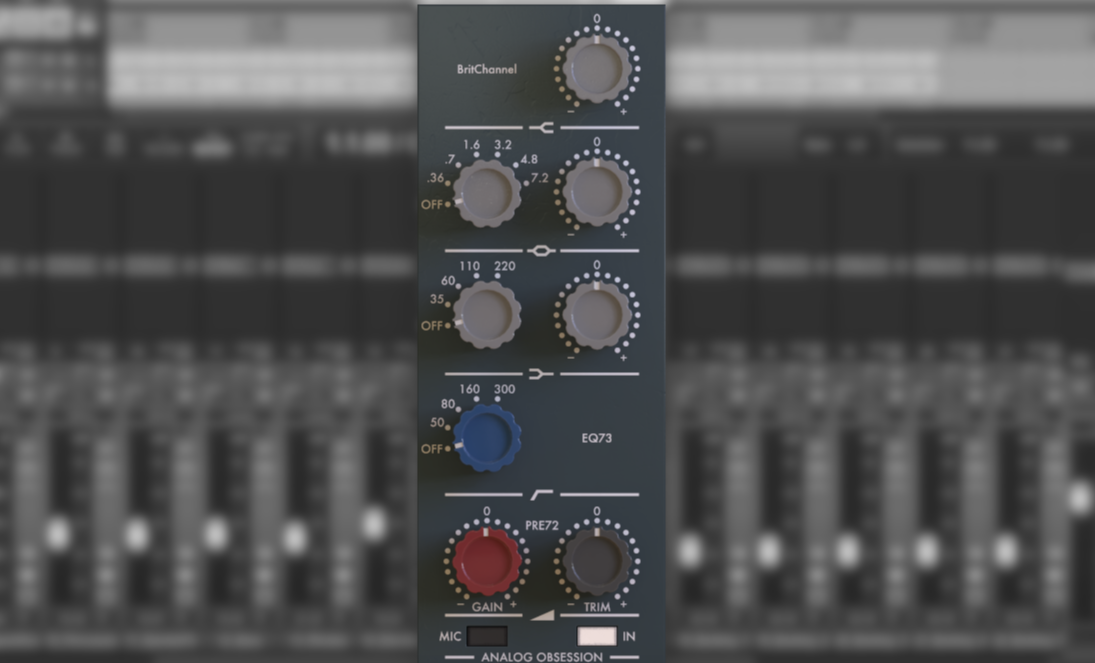

コメント